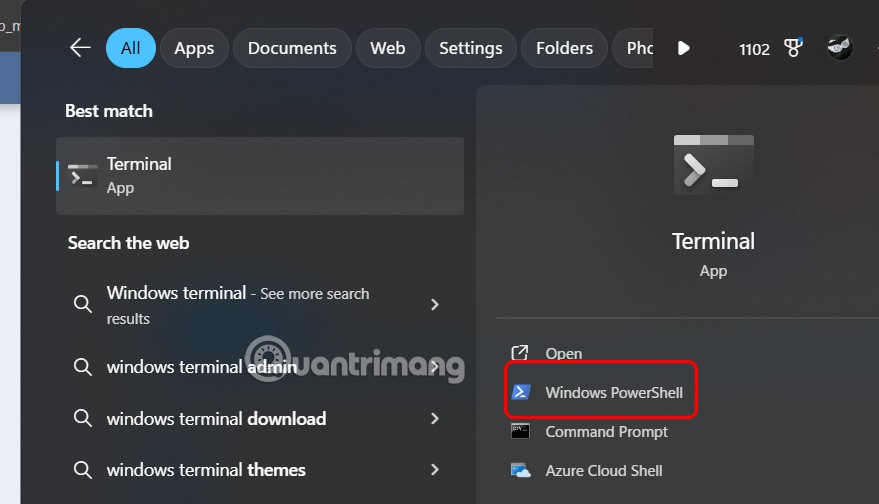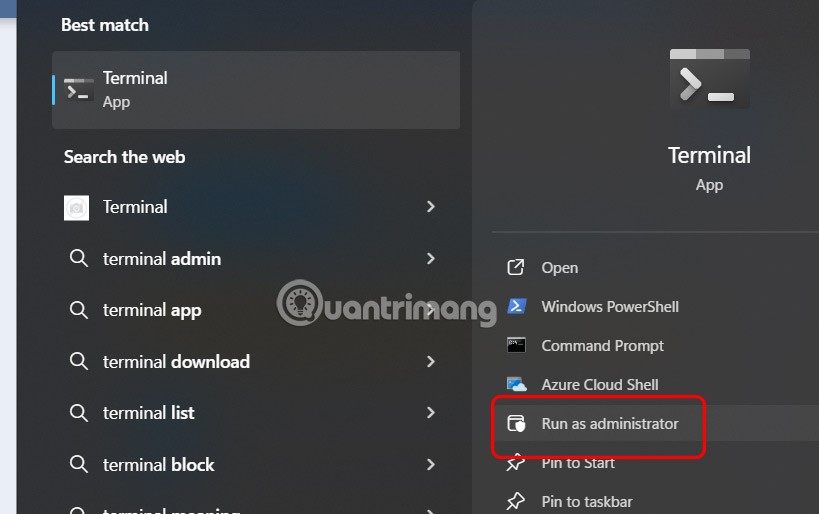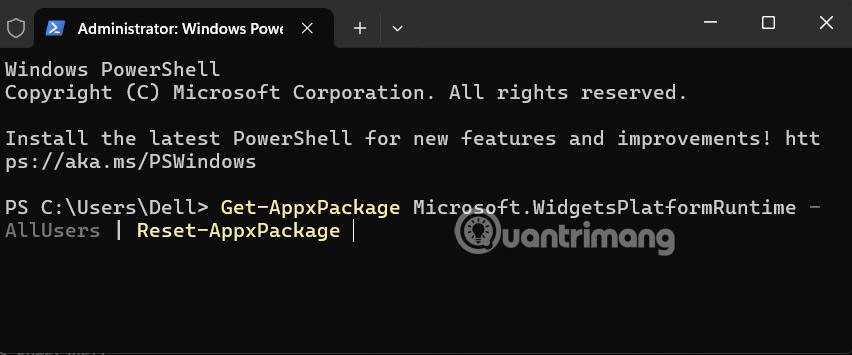Hvis widgets på proceslinjen i Windows 11 ikke fungerer, ikke er tilgængelige, ikke åbner, fryser eller fungerer ikke korrekt, og genstart af widgets ikke virker, kan du nulstille gadgets på din computer. Derefter vil brugerfladen og Windows-gadgets fungere som før. Nedenfor er instruktioner til nulstilling af gadgets i Windows 11.
Sådan nulstiller du Windows-værktøjer for den nuværende bruger
Trin 1:
Skriv først Windows Terminal i søgefeltet , og klik derefter på Windows PowerShell.
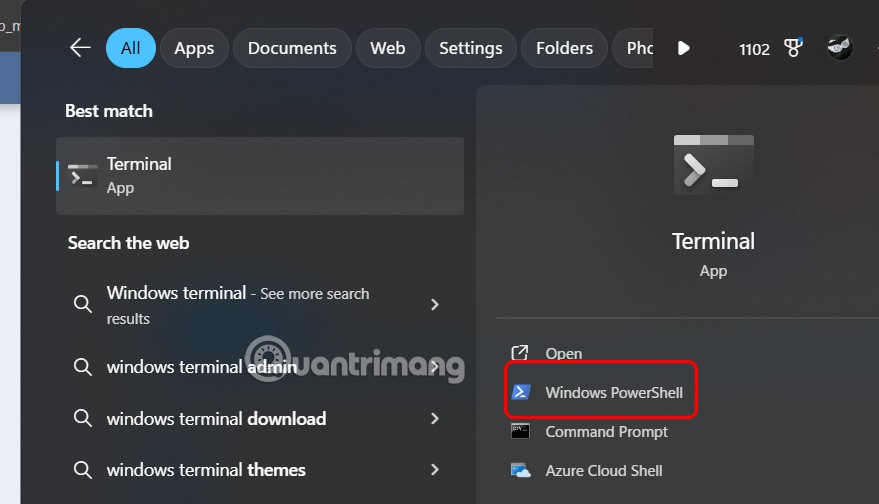
Trin 2:
Kopier og indsæt kommandoen nedenfor i PowerShell, og tryk på Enter for at udføre.
Get-AppxPackage Microsoft.WidgetsPlatformRuntime | Reset-AppxPackage
Til sidst genstarter du computeren og åbner værktøjet som normalt for at bruge det.

Sådan nulstilles værktøjer i Windows 11 for alle konti
Trin 1:
Skriv Terminal i søgefeltet , og vælg Kør som administrator for at åbne med administratorrettigheder.
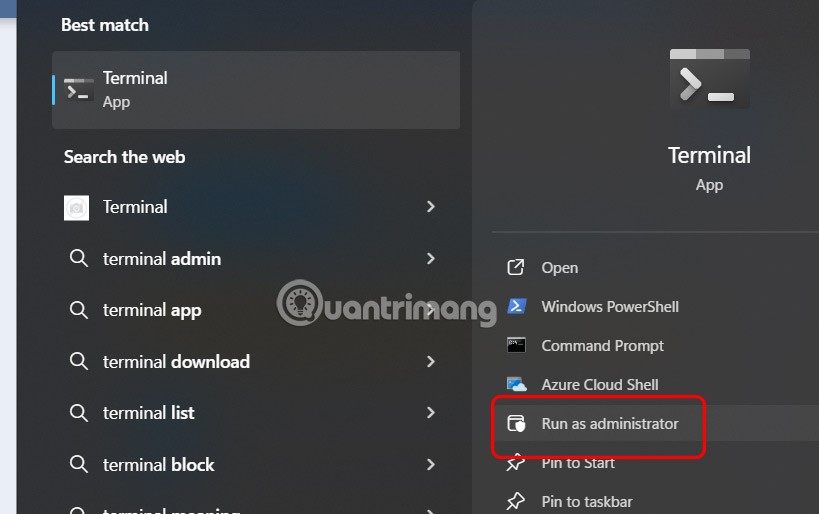
Trin 2:
Derefter indtaster du kommandoen nedenfor og trykker også på Enter for at udføre.
Get-AppxPackage Microsoft.WidgetsPlatformRuntime -AllUsers | Reset-AppxPackage
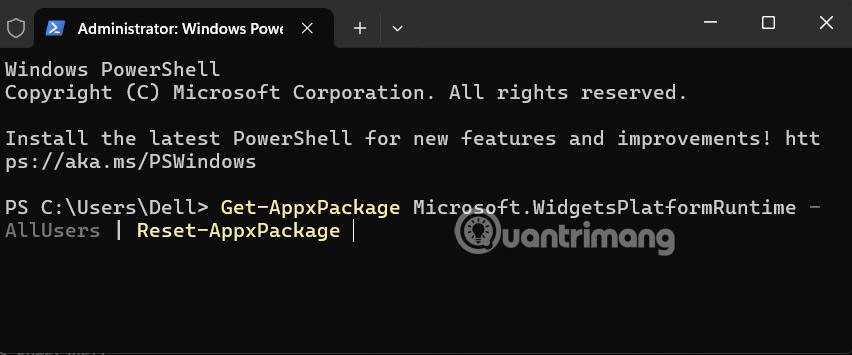
Derefter genstarter du computeren og åbner den widget, du vil bruge.